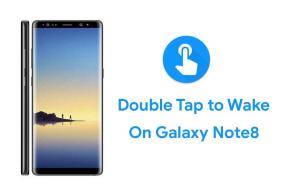ब्लूबू टचस्क्रीन समस्याओं को ठीक करने के त्वरित तरीके [कैसे समस्या निवारण करें]
समस्या निवारण गाइड / / August 05, 2021
Bluboo स्मार्टफोन आपको अपने वॉलेट को चोट पहुंचाने की आवश्यकता के बिना एक स्टाइलिश एंड्रॉइड फोन रखने की लक्जरी प्रदान करते हैं। ब्लूबू एंड्रॉइड मोबाइल फोन वास्तव में काफी उचित हैं और निश्चित रूप से, कुछ अन्य समान व्यापक रूप से उपयोग किए जाने वाले स्मार्टफोन की तुलना में कोई कम गुणवत्ता नहीं है। वे कई मॉडलों में उपलब्ध हैं जो उन्हें किसी भी वर्ग या आयु सीमा के लोगों के लिए आदर्श बनाता है। इसके अलावा, वे आम तौर पर कुशल होते हैं, लंबे समय तक अद्वितीय विशेषताओं के साथ लंबे समय तक टिके रहते हैं जो बिना शक के हर फोन उपयोगकर्ता की देखभाल करेंगे।
![ब्लूबू टचस्क्रीन समस्याओं को ठीक करने के त्वरित तरीके [कैसे समस्या निवारण करें]](/f/47a4ce80b2ebe1abaa64ae818ba3cc8b.jpg)
हालाँकि Bluboo स्मार्टफोन डिवाइस एक प्रभावशाली डिस्प्ले, बढ़िया स्पेसिफिकेशन्स के साथ-साथ स्मार्ट टेक्नॉलॉजी के साथ आ सकता है, लेकिन यह इसे समस्या या परेशानी से मुक्त नहीं बनाता है। हालांकि, हम उपयोग के दौरान एक प्रभावी और कुशल अनुभव सुनिश्चित करने के लिए स्मार्ट तरीके से अपने डिवाइस का उपयोग करके ऐसी समस्याओं की घटना को कम कर सकते हैं।
इस विशेष गाइड में, मैं आपको ब्लूबू टचस्क्रीन समस्याओं को ठीक करने के लिए अलग-अलग तरीके दिखा रहा हूँ।
विषय - सूची
-
1 ब्लूबू टचस्क्रीन समस्याओं को ठीक करने के तरीके
- 1.1 1. अपने Android डिवाइस को रिबूट करें
- 1.2 2. सिम कार्ड (कार्ड) और एसडी कार्ड को बाहर निकालें
- 1.3 3. स्क्रीन रक्षक निकालें
- 1.4 4. निष्क्रिय ऐप्स को अनइंस्टॉल करें
- 1.5 5. सुरक्षित मोड में बूट करें
- 1.6 6. ऐप्स के साथ टच स्क्रीन को कैलिब्रेट करें
- 1.7 7. कैश को साफ़ करें
- 1.8 8. रिकवरी मोड में फैक्टरी रीसेट
ब्लूबू टचस्क्रीन समस्याओं को ठीक करने के तरीके
यदि आपकी ब्लूबू स्क्रीन ग्लिट्स का अनुभव करना शुरू कर देती है और किसी भी ध्यान देने योग्य या ज्ञात शारीरिक क्षति के बिना समस्या को छूती है, तो इन तरीकों का उपयोग मुद्दों को ठीक करने के लिए किया जा सकता है;
1. अपने Android डिवाइस को रिबूट करें
जब आपका Bluboo डिवाइस अचानक स्पर्श का जवाब देना बंद कर देता है, तो बस अपने Android डिवाइस को रिबूट करें। यह पहली समस्या निवारण विधि होनी चाहिए जो स्क्रीन को काम करने से रोकने वाली किसी भी गड़बड़ को ठीक करने के लिए ले सकती है जो सॉफ्टवेयर के कारण हो सकती है। पावर बटन दबाएं और कुछ सेकंड (30-60 सेकंड) प्रतीक्षा करें, और फिर फोन को वापस चालू करें। यह सॉफ्ट रीसेट का एक रूप है। फिर डिवाइस का उपयोग करके फिर से देखें कि क्या इस सरल चाल ने ब्लूबू टच स्क्रीन समस्या को ठीक करने में मदद की है। यदि यह नहीं होता है, तो कृपया अगले चरण पर आगे बढ़ें।
2. सिम कार्ड (कार्ड) और एसडी कार्ड को बाहर निकालें
दोषपूर्ण एसडी कार्ड या सिम कार्ड कभी-कभी टचस्क्रीन समस्या का कारण हो सकते हैं। इसलिए यह देखने के लिए दोनों सिम कार्ड और एसडी कार्ड को अस्वीकार करने के लिए जगह से बाहर नहीं है कि क्या वे समस्या का कारण हैं। ऐसा करने के लिए, बिजली की कुंजी को दबाकर और दबाकर अपने Bluboo डिवाइस को बंद कर दें, बस अगर स्क्रीन पूरी तरह से दोषपूर्ण है। अपने स्मार्टफोन डिवाइस का पिछला कवर खोलें और सिम कार्ड और एसडी कार्ड दोनों को बाहर कर दें। फिर अपने डिवाइस को वापस चालू करें और जांचें कि क्या समस्या ठीक हो गई है।
3. स्क्रीन रक्षक निकालें
यदि आपका ब्लूबू स्क्रीन टेम्पर्ड ग्लास प्रोटेक्टर से ढका है, तो यह स्क्रीन की परेशानी का कारण हो सकता है। हालांकि दरार और खरोंच को रोकने के लिए एक ग्लास स्क्रीन रक्षक की आवश्यकता होती है, लेकिन इसमें स्क्रीन की संवेदनशीलता को प्रभावित करने की क्षमता भी होती है। यदि आपका उपकरण गोरिल्ला ग्लास या किसी अन्य विरोधी खरोंच सामग्री के साथ लेपित है, तो आपको अब एक टेम्पर्ड ग्लास रक्षक की आवश्यकता नहीं है। स्क्रीन प्रोटेक्टर को हटा दें ताकि आपकी स्क्रीन आसानी से आपके फिंगरप्रिंट्स को पहचान सके।
4. निष्क्रिय ऐप्स को अनइंस्टॉल करें
आपके Bluboo उपकरणों में कुछ एप्लिकेशन हैं, जिनका आपने काफी समय से उपयोग नहीं किया है और संभवतः आपको निकट भविष्य में उनकी आवश्यकता नहीं होगी। कृपया अपने Android डिवाइस को खाली करने के लिए ऐसे ऐप्स को हटा दें। जब डिवाइस को ऐप्स के साथ जोड़ दिया जाता है, तो यह फोन की स्क्रीन को ग्लिच होने का कारण बनता है। जब तक आपकी स्क्रीन के शीर्ष पर एक अनइंस्टॉल बास्केट शो नहीं होता है तब तक विशेष एप्लिकेशन को टच और होल्ड करें। वह ऐप खींचें जिसे आप अभी भी बास्केट आइकन पर पकड़ रहे हैं और फिर उसे छोड़ दें। इससे ऐप अनइंस्टॉल हो जाएगा। किसी एप्लिकेशन को पूरी तरह से बंद करने के लिए, जिसमें ऐप की पृष्ठभूमि सेवाएं शामिल हैं, "खोजें"एप्लिकेशन और अधिसूचना“अपने Android डिवाइस के सेटिंग मेनू में। खटखटाना "अनुप्रयोग की जानकारी"और उस ऐप का चयन करें जिसकी आपको आवश्यकता नहीं है। आप इसे अनइंस्टॉल कर सकते हैं या “टैप” कर सकते हैंजबर्दस्ती बंद करें"उन ऐप्स के लिए जिन्हें अनइंस्टॉल नहीं किया जा सकता है।
संबंधित पोस्ट
- समस्या को हल करने के लिए ब्लूबू को कैसे ठीक करें [समस्या निवारण]
- Bluboo Restarting और Freezing Problem को ठीक करने के तरीके
- Bluboo कमजोर सिग्नल या लॉस्ट नेटवर्क इश्यू को ठीक करने के लिए गाइड
- ब्लूबू जीपीएस समस्या को ठीक करने के तरीके [त्वरित समस्या निवारण]।
- Bluboo WiFi की समस्याओं को हल करने के लिए त्वरित गाइड [समस्या निवारण]
- गाइड Bluboo पावर बटन को ठीक करने के लिए काम करने की समस्या नहीं!
5. सुरक्षित मोड में बूट करें
सुरक्षित मोड आपके डिवाइस को बिना किसी तृतीय पक्ष एप्लिकेशन के चलाने की अनुमति देता है। यह आपको उन ऐप्स के सेट का पता लगाने में मदद कर सकता है जो फोन स्क्रीन फ्रीजिंग समस्या का कारण बन रहे हैं। यदि आपका डिवाइस स्क्रीन की परेशानी के बिना इस सुरक्षित मोड में सुचारू रूप से काम करता है, तो हाल ही में स्थापित ऐप (एस) को अनइंस्टॉल करें, जो आपको विश्वास है कि समस्या पैदा कर सकता है। सुरक्षित मोड में बूट करने के लिए, ब्लूबू डिवाइस को पूरी तरह से बंद कर दें। अब अपने फोन को वापस स्विच करें। तुरंत आप ब्लूबू लोगो देखते हैं, वॉल्यूम डाउन कुंजी को तब तक दबाकर रखें जब तक फोन पूरी तरह से होम स्क्रीन पर न आ जाए। अब आपको अपने फ़ोन स्क्रीन के निचले बाएँ कोने में एक वॉटरमार्क कैप्शन "सेफ मोड" देखना चाहिए। यह अब सभी ऐप्स को अक्षम कर देगा। अब अपने फ़ोन स्क्रीन के प्रदर्शन की जाँच करें। यदि यह ठीक से काम करता है, तो परेशानी पैदा करने वाले ऐप्स की स्थापना रद्द करें। फिर अपने फोन को सामान्य रूप से रिबूट करें और जांचें कि क्या आपके फोन की स्क्रीन फ्रीजिंग समस्या बंद हो गई है। फिर ब्लूबू टचस्क्रीन मुद्दों को ठीक करना चाहिए।
6. ऐप्स के साथ टच स्क्रीन को कैलिब्रेट करें
आपकी टचस्क्रीन समस्या एक अंशांकन अनुप्रयोग के साथ तय की जा सकती है। यह ऐसी स्क्रीन को छूता है, जो स्पर्श करने के लिए प्रतिक्रिया देने में धीमी होती है या दूसरों के बीच स्पर्श को सटीक रूप से नहीं पढ़ती है। Google play store में जाएं और इन उद्देश्यों के लिए बनाए गए एप्लिकेशन डाउनलोड करें जैसे कि टचस्क्रीन अंशांकन। इसका उपयोग करना काफी आसान है और आप ऐप का परीक्षण करते समय प्रदर्शित अंशांकन मूल्यों की जांच करके अंशांकन प्रक्रिया को ट्रैक कर सकते हैं।
7. कैश को साफ़ करें
हर डिवाइस के कैशे विभाजन में ऐसी फाइलें होती हैं जो दूषित होने पर फोन स्क्रीन पर गड़बड़ और समस्या पैदा कर सकती हैं। यह आपके डिवाइस पर अन्य एप्लिकेशन को भी प्रभावित कर सकता है। जब भी आपको किसी फोन स्क्रीन की समस्या का सामना करना पड़ता है, तो आपको कैश विभाजन को साफ़ करने की आवश्यकता होती है ताकि आपके डिवाइस को ताज़ा कैश फ़ाइलों का निर्माण करने में मदद मिले। जब आपके डिवाइस को बंद कर दिया जाता है और पुनर्प्राप्ति मोड में चालू किया जाता है तो यह कैश फ़ाइलों को मिटा दिया जा सकता है। यह आपके डिवाइस को एक नया एहसास देता है। एक बार जब यह मिटा दिया जाता है, तो डिवाइस को पुनरारंभ करें और जांचें कि स्क्रीन की समस्या ठीक हो गई है या नहीं।
8. रिकवरी मोड में फैक्टरी रीसेट
यदि आपकी टच स्क्रीन अभी भी पूरी तरह से अनुत्तरदायी है, तो आपको रिकवरी मोड में अपने Bluboo डिवाइस को रीसेट करने वाले कारखाने पर विचार करना चाहिए। ब्लूबू टच स्क्रीन समस्या को ठीक करने में अन्य सभी चरणों के विफल होने के बाद यह अंतिम उपाय होना चाहिए। फ़ैक्टरी रीसेट आपके एंड्रॉइड डिवाइस से हर डेटा और हर तीसरे पक्ष के ऐप को मिटा देता है। यह सुनिश्चित करने के लिए सलाह दी जाती है कि फ़ैक्टरी सेटिंग्स पर फ़ैसला करने से पहले आपके डिवाइस का प्रत्येक महत्वपूर्ण डेटा बैकअप ले लिया जाए। पुनर्प्राप्ति मोड में बूट करने के लिए, अपने Bluboo डिवाइस को बंद करें। फिर "दबाएं"आवाज निचे“आपके डिवाइस की कुंजी और लगभग 2-3 सेकंड के लिए नीचे दबाए रखें। नीचे दबाएंशक्ति"कुंजी"आवाज निचे“कुंजी अभी भी नीचे रखी जा रही है और दोनों चाबियाँ जारी करें। अब आप रिकवरी मोड में हैं। "दबाकर डेटा / फैक्टरी रीसेट" को स्क्रॉल करेंध्वनि तेज" तथा "आवाज निचेनेविगेट करने के लिए चाबियाँ। इसे दबाकर चुनें "शक्ति“कुंजी और फिर कारखाना रीसेट प्रक्रिया शुरू करने के लिए पुष्टि करें।
एक बार जब रीसेट की प्रक्रिया पूरी हो जाती है, तो आप यह जांचने के लिए अपने डिवाइस पर स्विच करने का प्रयास कर सकते हैं कि फोन स्क्रीन समस्या हल हो गई है या नहीं। यदि आपकी समस्या ठीक हो गई है तो आप अपने डिवाइस के सभी समर्थित डेटा को पुनर्स्थापित कर सकते हैं।
मुझे उम्मीद है कि ऊपर बताए गए तरीके ब्लूबू टच स्क्रीन की समस्या को ठीक करने में मददगार थे। यदि समस्या बनी रहती है तो कृपया स्थायी सहायता के लिए ग्राहक सहायता केंद्र पर जाएँ।
Ikechukwu Onu एक लेखक, फ्रंट-एंड देव, और डिजिटल जंकी है जो सभी चीजों, विशेष रूप से एंड्रॉइड में गहन रुचि के साथ है। जब गैजेट या ऐप की समीक्षा नहीं होती है, तो वह समूहों और मंचों में योगदान देता है, वेबसाइटों के साथ छेड़छाड़ करता है, और दोस्तों के साथ घूमता है।
![ब्लूबू टचस्क्रीन समस्याओं को ठीक करने के त्वरित तरीके [कैसे समस्या निवारण करें]](/uploads/acceptor/source/93/a9de3cd6-c029-40db-ae9a-5af22db16c6e_200x200__1_.png)